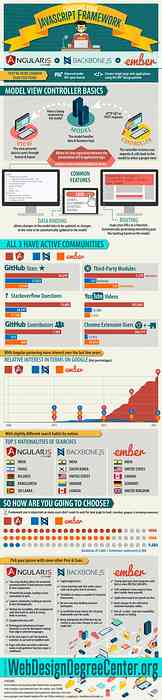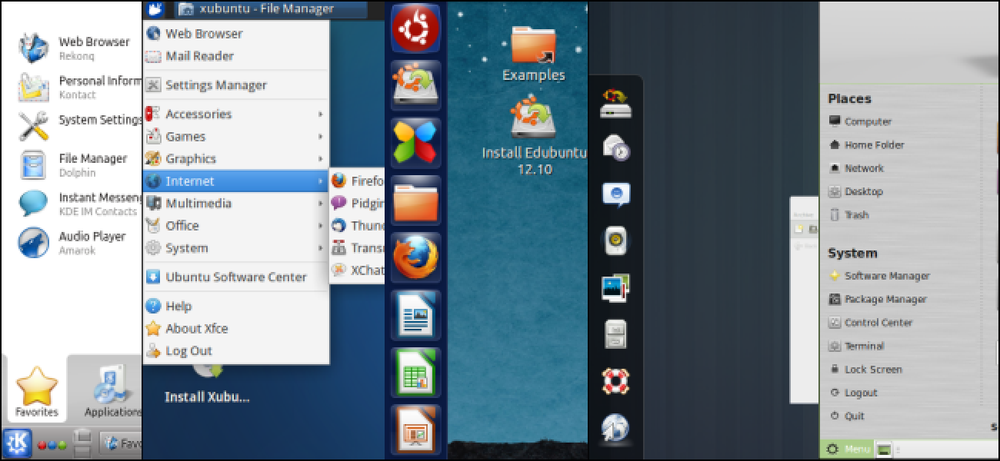Wählen Sie den Texteditor aus, der zum Anzeigen des Quellcodes in Internet Explorer verwendet wird
Jeder hat einen bevorzugten Texteditor, den er beim Anzeigen oder Arbeiten mit Quellcode gerne verwendet. Wenn Sie mit der Standardauswahl in Internet Explorer 8 nicht zufrieden sind, schließen Sie sich uns an und zeigen Ihnen, wie Sie den Zugriff auf Ihren bevorzugten Texteditor einrichten.
Ein Blick auf vorher
Hier ist der Internet Explorer auf unserem Testsystem, mit dem wir den Quellcode für eine der Seiten hier auf der Site anzeigen können.

Vielleicht ist "Notepad" Ihr Standard-Quelltextbetrachter ...

Oder bei unserem Testsystem, bei dem „EditPad Lite“ aufgrund von Auswahlmöglichkeiten bei der Installation die Standardeinstellung war.

Wählen Sie Ihren bevorzugten Texteditor
Die Chancen stehen gut, dass Sie Ihren persönlichen Favoriten haben und diesen als Standard-Quelltextbetrachter verwenden möchten. Um zu beginnen, gehen Sie zum Menü "Tools" und klicken Sie auf "Developer Tools" oder drücken Sie "F12", um das Fenster "Developer Tools" zu öffnen..

Wenn Sie das Fenster "Developer Tools" geöffnet haben, gehen Sie zum Menü "Datei", dann "Benutzerquelle für Internet Explorer-Ansicht anpassen" und klicken Sie auf "Andere"..

Wenn Sie auf "Andere" geklickt haben, wird das "Programmverzeichnis" für die aktuelle Standard-App angezeigt. Hier sehen Sie den „Programmordner“ für „EditPad Lite“. Um die Standard-App zu ändern, suchen Sie einfach nach dem entsprechenden Programmordner.

Bei unserem Testsystem haben wir beschlossen, die Standardeinstellung in "Editra" zu ändern. Wenn Sie das Programm gefunden haben, das Sie verwenden möchten, klicken Sie auf die ".exe" -Datei für diese App und klicken Sie auf "Öffnen". Nachdem Sie auf „Öffnen“ geklickt haben, müssen Sie nur noch das Fenster „Developer Tools“ schließen. Alles andere ist bereits erledigt.

Und so können Sie Quellcode mit Ihrem bevorzugten Texteditor anzeigen.

Fazit
Wenn Sie mit dem Standard-Quelltext-Viewer in Internet Explorer 8 nicht zufrieden waren, können Sie in wenigen Minuten den Zugriff auf Ihren bevorzugten Texteditor einrichten. Schön, schnell und einfach so, wie es sein sollte.
Danke an HTG & TinyHacker-Leser Dwight für den Tipp!